Можно добавить блоки в сигнал, удалить блоки из моделей и перерисовать связи. Предположим, что вы хотите добавить смещение во вход к обеим ветвям вашей модели и экспортировать результаты в рабочую область MATLAB® вместо блока Scope. Предположим, что вы также хотите добавить больше блоков и другой выход к подсистеме.
Добавьте блок Bias в модель и установите параметр Bias на 2.
Перетащите блок на сигнальную линию после блока Sine Wave, но перед ветвью. Если необходимо создать место для блока, перетащите блок Sine Wave налево или переместите конец ветви путем перетаскивания его направо.
Когда вы перетаскиваете блок на сигнальную линию, блок соединяется с сигнальной линией в обоих концах. Выпустите блок, когда вы будете удовлетворены положением.
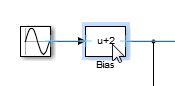
Удалите главный блок Scope. Если вы хотите отключить его от модели, но не хотите удалять его, нажмите и содержите Shift и перетащите блок. Сократите или удалите его путем нажатия Ctrl+X или ключа Delete. Поврежденная связь появляется как красная пунктирная линия.
Совет
Когда вы удаляете блок, который имеет вход того и один выход, синяя линия, кажется, предлагает связь между прерывистыми линиями. Кликните по синей линии, чтобы соединить сигналы.
Добавьте блок To Workspace в конце поврежденной связи. Блок To Workspace выводит результаты к переменной в рабочем пространстве MATLAB.
Добавьте блок Sine Wave в модель и установите амплитуду на 5. Поместите его слева от подсистемы.
Добавьте другой вход в подсистему. Перетащите линию от нового блока Sine Wave до левой стороны подсистемы. Новый порт появляется на подсистеме.
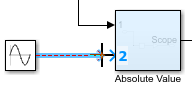
В качестве альтернативы кликните по стороне блока и выберите тип порта, чтобы создать.
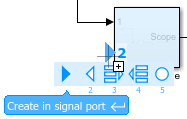
Для определенных блоков эти действия добавляют входной порт или выходной порт. Например, порт появляется на подсистеме, когда вы соединяете линию с ним. Другие блоки, которые добавляют порты, включают Bus Creator, Scope, Add и блоки Product.
Добавьте выход в подсистему. Добавьте другой блок To Workspace в модель и поместите его справа от подсистемы. Перетащите линию от ее входного порта до правой стороны подсистемы. Новый порт появляется на подсистеме.
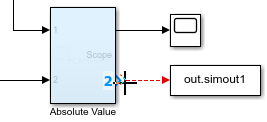
Откройте подсистему и переименуйте Рабочую область блока Out2. Добавьте блок Manual Switch в подсистему. Измените размер его и соедините его как показано. Ветвь сигнал после блока Gain, чтобы направить выход к блоку To Workspace.
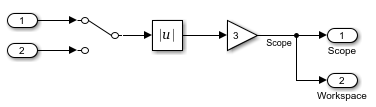
Затем возвратитесь к верхнему уровню модели. Рисунок показывает текущую модель.
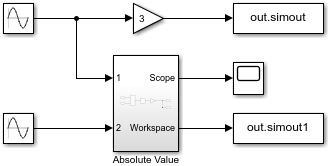
Симулируйте модель.
out переменная появляется в рабочем пространстве MATLAB. Дважды кликните переменную, чтобы исследовать результаты.
Если вы хотите использовать вторую синусоиду в качестве входа к подсистеме, открыть подсистему и дважды кликнуть переключатель. Вход превращается в блок In2. Симулируйте снова.
Совет
Чтобы симулировать модель без эффектов блока Bias, щелкните правой кнопкой по блоку Bias и выберите Comment Through. Блок остается в модели, но не влияет на операцию. Щелкните правой кнопкой по блоку Bias и выберите Uncomment, чтобы включить блок. Команда Comment Out комментирует выходной сигнал блока, таким образом, данные сигнала не проходят.